- Müəllif Jason Gerald [email protected].
- Public 2023-12-16 10:54.
- Son dəyişdirildi 2025-01-23 12:06.
İnternetdə hər cür musiqi və videoların dolaşması ilə bəyəndiklərimizi necə izləyə bilərik? Çalğı siyahılarının funksiyası budur. Hər bir multimediya proqramı və ya musiqi təminatçısı sevimli musiqi və ya videoların siyahısını yaratmaq imkanı verir. Musiqi janrına, sənətçiyə, əhval -ruhiyyəyə və ya istədiyinizə görə təşkil edə bilərsiniz. Pleylistin necə yaradılacağını öyrənmək üçün aşağıdakı təlimatı izləyin.
Addım
Metod 1 -dən 6: iTunes -da çalğı siyahıları yaratmaq
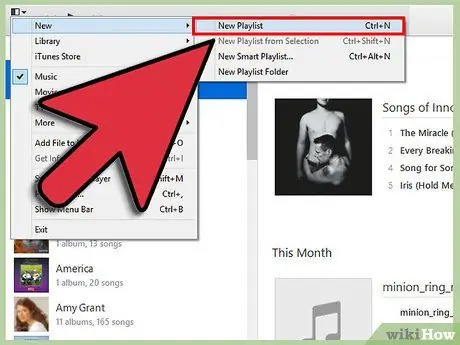
Addım 1. Yeni bir çalğı siyahısı yaradın
Çalğı siyahıları, bir şəkildə sizi maraqlandıran mahnılar kitabxanasındakı mahnıların siyahısıdır. Məsələn, evdə bir partiya üçün yeni bir çalğı siyahısı və ya maşın sürərkən oynayan bir çalğı siyahısı yaratmaq istəyə bilərsiniz. Çalğı siyahılarında istədiyiniz qədər mahnı ola bilər.
- Fayl vurun və Yeni> Çalma Siyahısı seçin.
- Pleylisti yadda saxlamaq asan bir şey adlandırın.
- Mahnını mahnı kitabxanasından sol menyudakı çalğı siyahısının adına sürükləyərək və ya mahnının üzərinə sağ tıklayaraq Çalğı Siyahısına Əlavə et seçərək mahnıları çalğı siyahısına əlavə edin. Mövcud bir çalğı siyahısını yeni bir siyahıya əlavə edə bilərsiniz.
- Toyunuz üçün mahnıların siyahısını hazırlayarkən, rəqs etmək üçün yaxşı bir mahnı seçdiyinizə əmin olun!
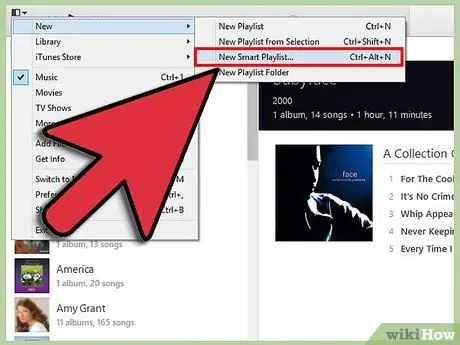
Addım 2. Ağıllı bir çalğı siyahısı yaradın
Ağıllı çalğı siyahıları avtomatik olaraq çalğı siyahıları yaratmaq üçün istifadəçi tərəfindən müəyyən edilmiş dəyişikliklərdən istifadə edir. Məsələn, 1955 -dən əvvəlki dövrün yalnız populyar caz mahnılarını və ya keçən il mahnı kitabxananıza əlavə etdiyiniz BPM 100 -dən yüksək olan mahnıları ehtiva edən ağıllı bir çalğı siyahısı yarada bilərsiniz.
- Xüsusi hazırlanmış çalğı siyahıları yaratmaq üçün bu parametrləri qarışdırın və uyğunlaşdırın.
- Bəzi mahnıları çalğı siyahılarına əlavə etməmək üçün də ayarlar edə bilərsiniz. Məsələn, müəyyən musiqi janrlarından hansı mahnıların əlavə edilə biləcəyi və ya əlavə edilə bilməyəcəyi ilə bağlı bir qayda yarada bilərsiniz.
- Ağıllı çalğı siyahısındakı mahnıların sayı məhdudlaşdırıla bilər və ya mahnının uzunluğu məhdudiyyətsiz ola bilər.
- İTunes -a yeni fayllar əlavə etdiyiniz zaman və çalğı siyahı parametrlərinizə uyğun gəldikdə ağıllı çalğı siyahıları yenilənə bilər. Bu funksiyanı yerinə yetirmək üçün "Canlı yeniləmə" ni aktiv edin.
- Məşqiniz üçün mükəmməl musiqi qarışığı yaratmaq üçün BPM filtrindən istifadə edə bilərsiniz.
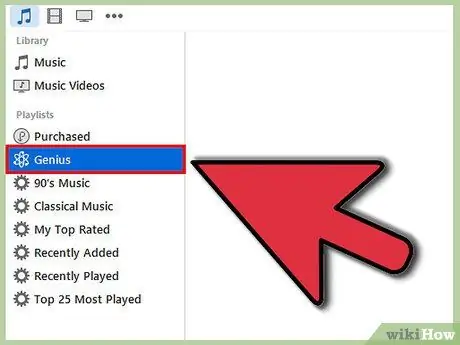
Addım 3. Ağıllı bir çalğı siyahısı yaradın
Ağıllı bir çalğı siyahısı, seçdiyiniz mahnılara əsasən avtomatik olaraq əlavə edilən oxşar mahnıları ehtiva edən bir mahnı siyahısı yaratmaq üçün mahnı məlumatlarından istifadə edir. mahnı kitabxananızdakı bir mahnının üzərinə gedin və ox düyməsini basın. Genius Pleylist Yarat seçin. Sol menyuda, yanında Genisu işarəsi olan yeni bir çalğı siyahısı görünəcək.
- Yenile düyməsini basaraq eyni ağıllı siyahı üçün yeni mahnılar əldə edə bilərsiniz.
- Mahnı sayının yanındakı aşağı ox düyməsini basaraq yeni bir nömrə daxil edərək çalğı siyahısındakı mahnıların sayını tənzimləyə bilərsiniz.
Metod 2 /6: Pəncərə Media Pleyerində Çalğı Siyahısı Yaratmaq
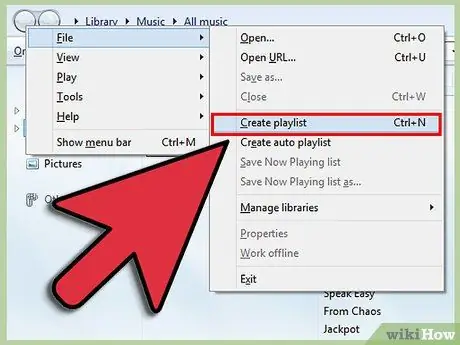
Addım 1. Fayl düyməsini basın və "Pleylist yaradın" seçin
Yeni naviqasiya siyahısı, naviqasiya menyusundakı çalğı siyahısı kateqoriyasında görünəcək.
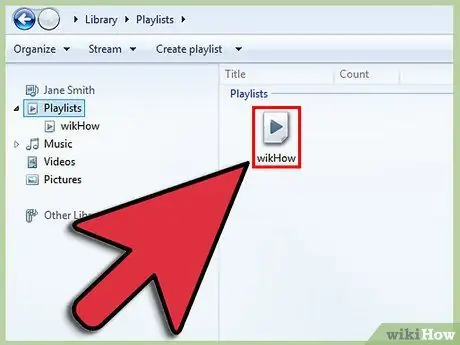
Addım 2. Pleylistinizə ad verin
Yeni bir çalğı siyahısı yaratdığınızda, adı avtomatik olaraq vurgulanır, buna görə də istədiyiniz adı yarada bilərsiniz.
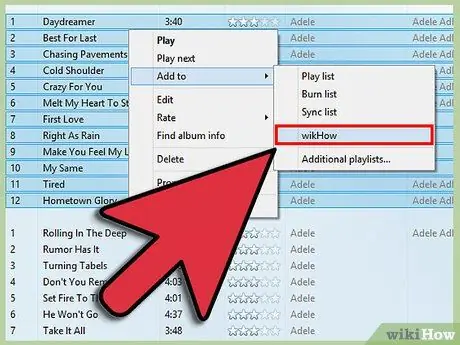
Addım 3. Yeni yaradılan palilistə fayllar əlavə edin
Çalğı siyahısına ad verildiyindən, yeni mahnılar əlavə etməyin vaxtı gəldi! Mahnı kitabxananızda axtarın və istədiyiniz mahnını çalğı siyahısı işarəsinə sürükləyin. Pleylistin altına yeni mahnılar əlavə olunacaq.
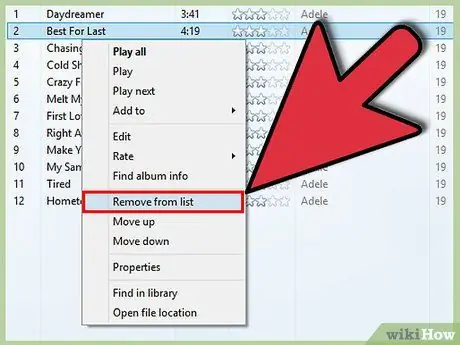
Addım 4. Pleylistinizi təşkil edin
Bütün mövcud mahnıların siyahısını görmək üçün çalğı siyahısına vurun. Çalğı siyahısını bəyəndiyinizə görə yenidən təşkil etmək üçün çalğı siyahısındakı mahnıları vurub sürükləyə bilərsiniz.
Metod 3 /6: Spotify -də bir pleylist yaratmaq
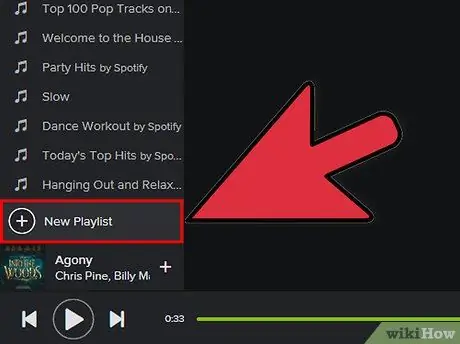
Addım 1. Faylı vurun və "Yeni Çalğı Siyahısı" nı seçin
Sol naviqasiya menyusunda yeni bir siyahı görünəcək.
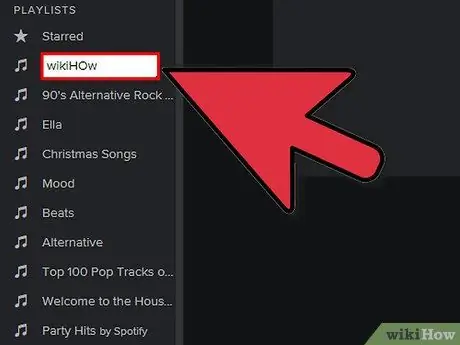
Addım 2. Yeni yaradılan siyahıya ad verin
Bir pleylist yaratdığınızda, adı avtomatik olaraq vurgulanır, buna görə də istədiyiniz kimi adlandıra bilərsiniz.
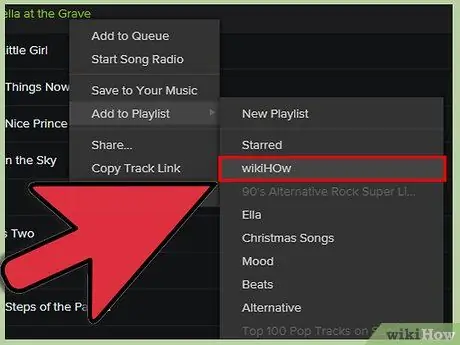
Addım 3. Yeni pleylistinizə musiqi əlavə edin
Spotify çalğı siyahılarının ən üstün cəhəti ondan ibarətdir ki, Spotify mahnı kitabxanasından mahnılar əlavə edə bilərsiniz, sonra da həmin çalğı siyahısını dostlarınızla paylaşa bilərsiniz. Ağlınıza gələn hər hansı bir mahnını, sənətçini və ya albomu tapmaq üçün Spotify -in axtarış funksiyasından istifadə edin. Mahnı çalğı siyahınıza əlavə etmək üçün Spotify -də mövcud olmalıdır.
Basın və istədiyiniz faylları çalğı siyahısı simgesinə sürükləyin
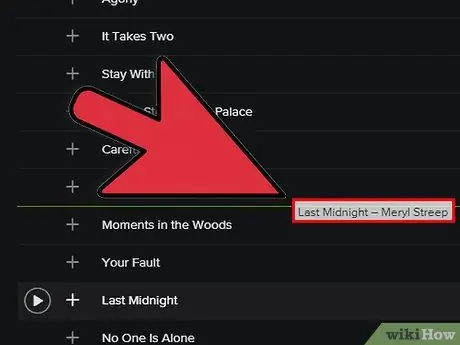
Addım 4. Pleylistinizi təşkil edin
Əlavə etdiyiniz yeni mahnılar çalğı siyahısının sonuna yerləşdiriləcək. Pleylistdəki mahnıları vurub sürükləyə və istədiyiniz sıranı yarada bilərsiniz.
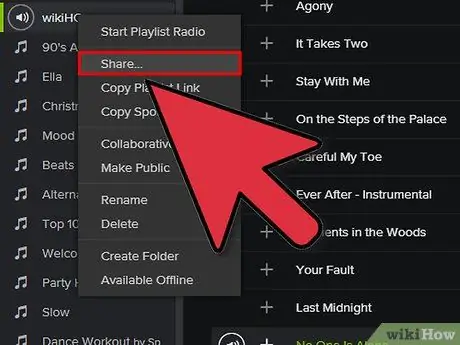
Addım 5. Pleylistinizi paylaşın
Spotify ilə çalğı siyahınızı hər kəslə paylaşa bilərsiniz və onlar bunu Spotify proqramı ilə dinləyə bilərlər. Çalğı siyahınızı bölüşmək üçün çalğı siyahısına sağ vurun və Paylaş seçin. Facebook, Tumblr və Twitter -də paylaşa bilərsiniz.
Metod 4 /6: Google Musiqidə Pleylist Yaratmaq
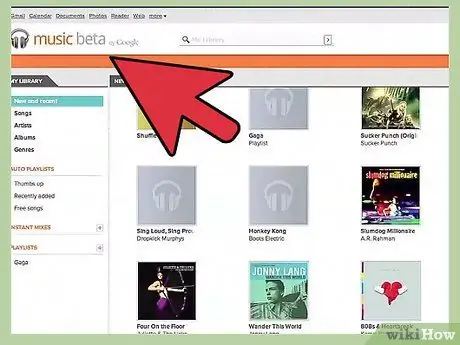
Addım 1. Pleylistin yanındakı "+" işarəsini vurun
Çalğı siyahısına ad verə biləcəyiniz və bunun üçün bir təsvir yarada biləcəyiniz yeni bir pəncərə açılacaqdır. Varsayılan olaraq, çalğı siyahınız yaradıldığı tarixə görə adlandırılacaq. İşiniz bitdikdə Çalğı Siyahısı Yarat düyməsini basın.
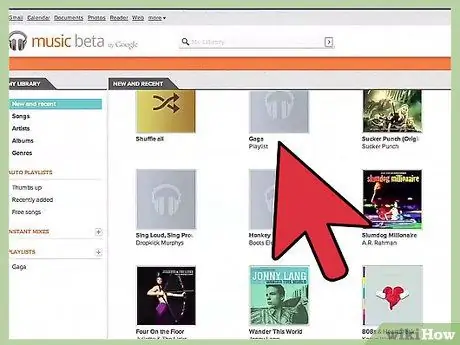
Addım 2. Pleylistinizə əlavə etmək istədiyiniz musiqini tapın
Tam Girişli bir abunəçisinizsə, Google mahnı kitabxananızda olan hər hansı bir musiqini əlavə edə bilərsiniz. Tam Girişli abunəçi deyilsinizsə, satın aldığınız mahnıları əlavə edə və ya şəxsi mahnı kitabxananıza yükləyə bilərsiniz.
Sol naviqasiya menyusunda çalğı siyahısına əlavə etmək istədiyiniz mahnını vurun və sürükləyin
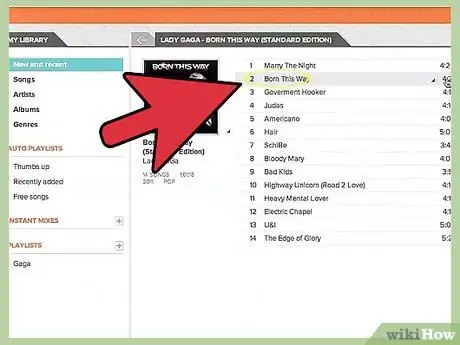
Addım 3. Pleylistinizi təşkil edin
Mahnıları istədiyiniz qaydada düzmək üçün çalğı siyahınızdakı mahnıları vurun və sürükləyin. Çalğı siyahısının adının üzərinə gəldikdə görünən menyu düyməsini basaraq və "Çalğı siyahısına çalğı siyahısı əlavə et" seçərək çalğı siyahılarını birləşdirə bilərsiniz.
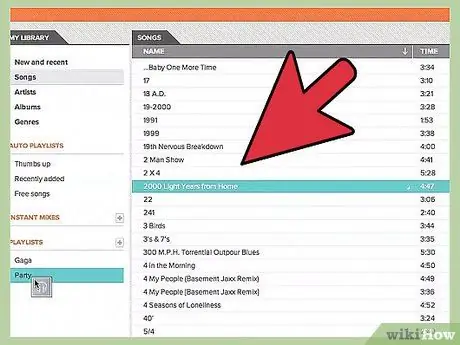
Addım 4. Pleylistinizdə qarışdırın (mahnıların çalınma sırasını qarışdırın)
İstədiyiniz çalğı siyahısını seçin, sonra çalğı siyahısının üstündəki "Çalğı siyahısını qarışdır" düyməsini basın. Pleylistiniz avtomatik olaraq çalmağa başlayacaq və qarışdırılacaq.
Metod 5 /6: Youtube -da bir pleylist yaratmaq
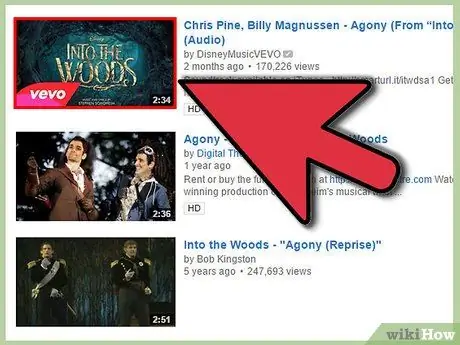
Addım 1. Pleylistə əlavə etmək istədiyiniz videonu açın
Yeni bir pleylist yaratmaq üçün əlavə etmək istədiyiniz videoları yükləməlisiniz.
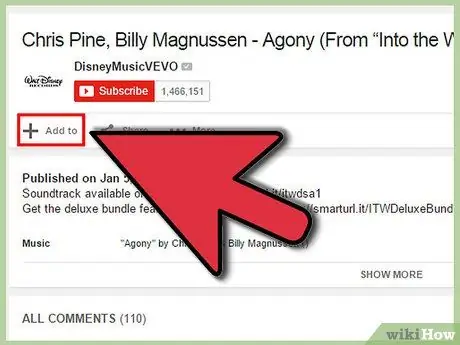
Addım 2. "Əlavə et" sekmesini basın
Bəyənmə, Haqqında və Paylaş sekmeleri ilə eyni hissədə yerləşir.
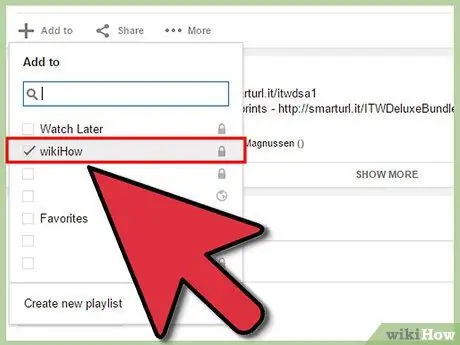
Addım 3. Pleylistinizi seçin
Bir videonu daha sonra izləmək üçün ən sevdiyiniz kimi təyin etmisinizsə, bu pleylisti bir seçim olaraq görəcəksiniz. Videonun əlavə ediləcəyi yeni palilistin adını da yaza bilərsiniz.
- Yeni bir çalğı siyahısı yaradarkən, çalğı siyahısını İctimai, Şəxsi və ya Siyahıya alınmamış etmək seçiminiz var. İctimai çalğı siyahıları hər kəs tərəfindən görülə və axtarıla bilər, xüsusi çalğı siyahıları yalnız sizin təyin etdiyiniz müəyyən istifadəçilər üçün əlçatandır. Siyahıya alınmamış çalğı siyahılarına, çalğı siyahısına birbaşa URL'si olan hər kəs daxil ola bilər.
- Pleylist seçimlərinin üstündəki xananı işarələyərək çalğı siyahısının ən alt hissəsinə deyil, ən üst hissəsinə yeni videolar əlavə edə bilərsiniz.
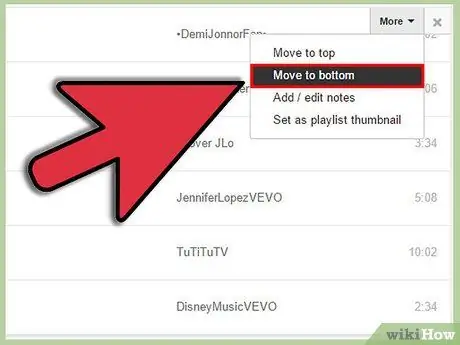
Addım 4. Pleylistinizi təşkil edin
İçində bir neçə video olan bir çalğı siyahısına sahib olduqdan sonra, videoları yenidən sıralamaq istəyiniz ola bilər. Sol naviqasiya menyusundakı çalğı siyahısı düyməsini, sonra təşkil etmək istədiyiniz çalğı siyahısını vurun.
- Bu çalğı siyahısını açdıqdan sonra səhifənin yuxarısındakı "Pleylistə düzəliş et" düyməsini basın.
- Sifarişi dəyişdirmək üçün hər bir çalğı siyahısı girişinin solundakı nişanları vurun və sürükləyin.
Metod 6 /6: Windows Media Mərkəzində Çalğı Siyahısı Yaratmaq

Addım 1. Windows Media Center tətbiqini işə salın
Windows Media Center -dən ilk dəfə istifadə edirsinizsə, proqram kompüterinizdəki mahnı fayllarından mahnı kitabxanası yaratmağı bitənə qədər bir müddət gözləməlisiniz.
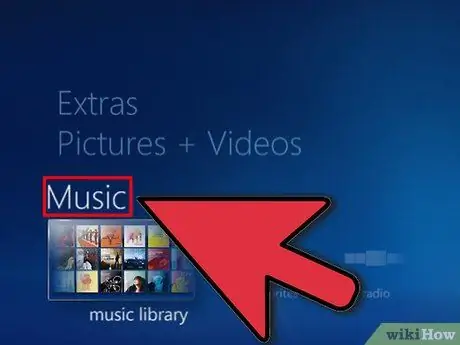
Addım 2. Musiqi seçimi vurgulanana qədər yuxarı və ya aşağı hərəkət etmək üçün siçanın sürüşdürmə düyməsini istifadə edin və Musiqi Kitabxanası düyməsini basın
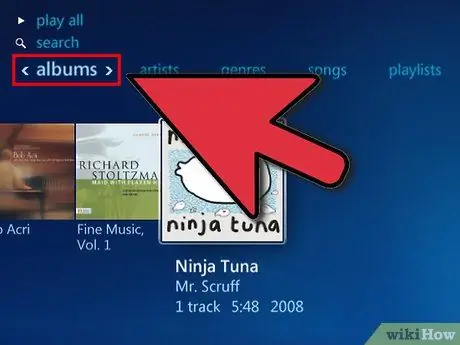
Addım 3. Albomlar, Sənətçilər, Janrlar və ya musiqi fayllarınız üçün digər çeşidləmə seçimlərindən birini vurun
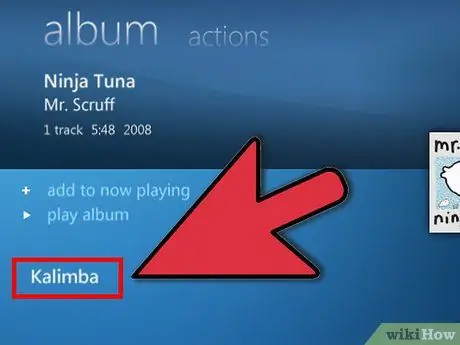
Addım 4. Mahnının adını tıklayaraq Media Player siyahısında oynamaq istədiyiniz ilk mahnını seçin
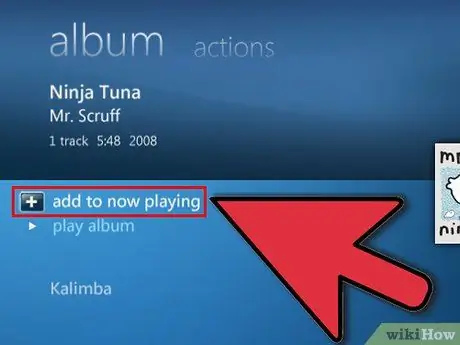
Addım 5. Seçimlər siyahısında "Sıraya əlavə et" düyməsini basın
Mahnı tezliklə səslənəcək. Çalğı siyahısının tamamlanmasını gözləmək istəsəniz, Pause düyməsini basa bilərsiniz
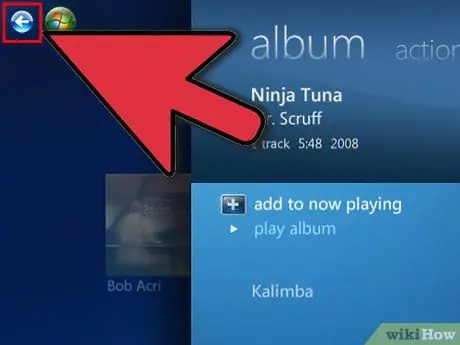
Addım 6. Musiqi kitabxananıza qayıtmaq üçün pəncərənin yuxarı sol küncündəki geri ox düyməsini istifadə edin

Addım 7. Media Player pleylistinizdəki növbəti mahnını vurun və növbəyə əlavə edin
Çalğı siyahısına əlavə etmək istədiyiniz mahnıları seçənə qədər təkrarlayın.
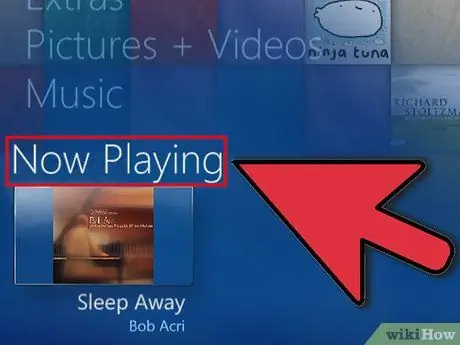
Addım 8. Windows Media Center -in əsas ekranına qayıtmaq üçün geri düyməsini istifadə edin və "Now Playing + Queue" düyməsini basın
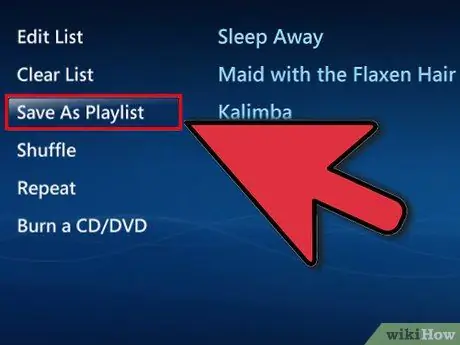
Addım 9. "Sıraya bax" düyməsini, sonra "Çalğı siyahısı olaraq saxla" düyməsini basın
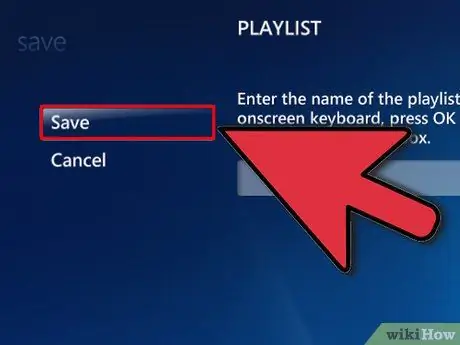
Addım 10. Media Center çalğı siyahınız üçün təsviri bir ad daxil edin və "Saxla" düyməsini basın
"






